
Восстановление разговоров WhatsApp без резервного копирования
Хотя это обычно не является обычным или частым явлением, некоторые пользователи время от времени могут оказаться в различных ситуациях, в которых они должны удалить что-то с разных устройств и приложений. Как из почтовых приложений, так и из социальных сетей и приложений для обмена мгновенными сообщениями. А в других случаях это может быть простая ошибка, когда они что-то удаляют. Однако как на уровне операционных систем, так и веб-платформ и приложений обычно предыдущие механизмы резервного копирования и мгновенного восстановления. Как в случае случайного удаления, так и в случае добровольного удаления.
Но, не всегда эти резервные механизмы (резервная копия) активируются или обновляются максимально или в момент нашей утраты. Например, в WhatsApp имеет хорошую систему резервного копирования наших разговоров на основе Google Диска, который обычно активируется или может быть активирован ежедневно. Однако в зависимости от пользователя, устройства и приложения эта резервная копия может не быть постоянно активной или синхронизированной. Поэтому сегодня мы рассмотрим, как мы можем «восстановить разговоры WhatsApp без резервного копирования».

Но, стоит уточнить, что восстановление сообщений через использование журнала уведомлений и собственных резервных копий приложения являются официальным способом сделать это. А значит, наиболее эффективные, надежные и безопасные способы выполнения.
Кроме того, поскольку это официальные методы, и мы просто пытаемся их активировать и хорошо настроить, мы всегда можем без проблем использовать их в качестве первого варианта для таких случаев. Отметив, что при активации таких Резервные копии WhatsApp через внешние службы хранения, такие как Google Диск на Android или iCloud на iOДа, мы всегда можем сделать этот процесс онлайн из любого места и в любое время.
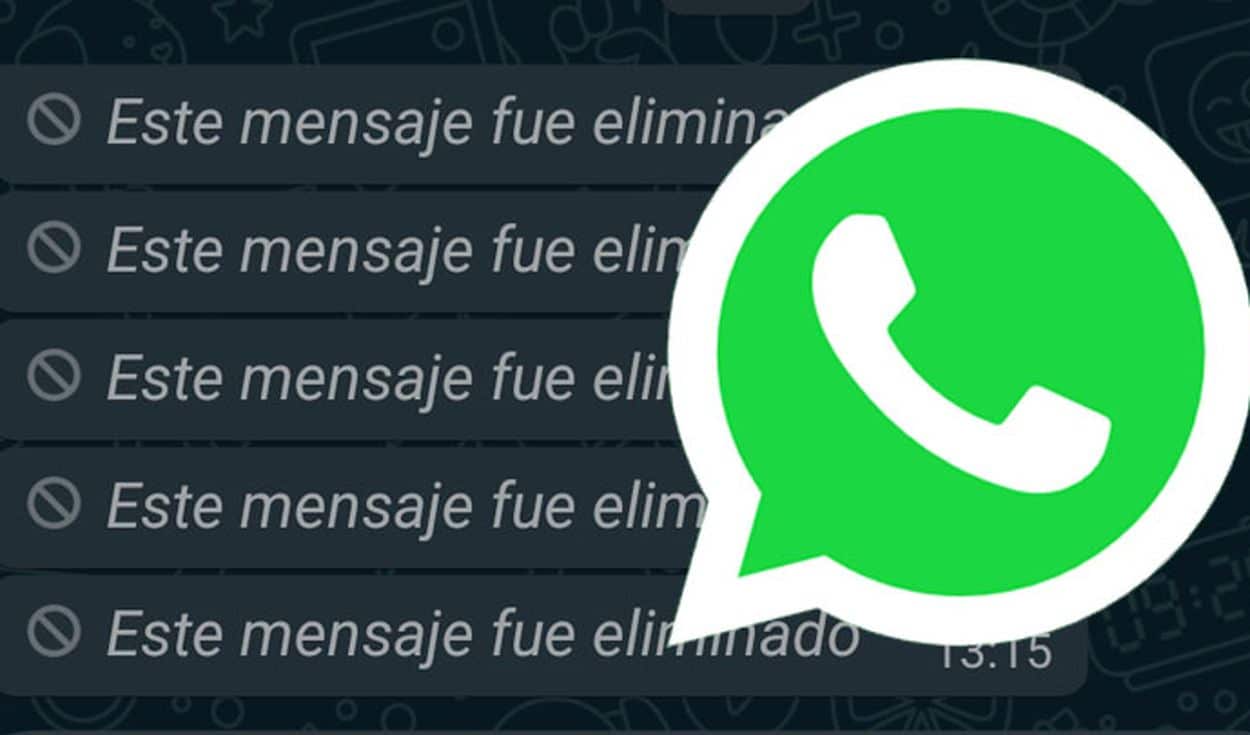

Восстановление разговоров WhatsApp без резервного копирования
Действия по восстановлению разговоров в WhatsApp без резервного копирования
Для выполнения процесса восстановления некоторых наших разговоров в WhatsApp без использования официального механизма приложения, то есть автоматического использования резервных копий платформы, хранящихся на Google Диске или в iCloud от Apple, что в первую очередь и идеально подходит для мы должны сделать копию содержимого папки WhatsApp, соответствующей Базам данных (.../WhatsApp/Database). Кроме того, что касается этой папки, важно учитывать, что ее можно найти во внутренней или внешней памяти мобильного телефона, в зависимости от того, как она была настроена в первый раз.
Для этого действия нам нужно будет подключить наше мобильное устройство через USB-кабель к любому компьютеру и найти указанную папку в файловой системе компьютера. Найдя, скопировав и вставив на наш компьютер, мы переходим к следующим шагам:
- Удаляем и устанавливаем заново мобильное приложение WhatsApp, но уже не открывая его (запуская).
- В папке с резервной копией на компьютере мы находим самый последний файл базы данных WhatsApp, имя и расширение которого обычно похожи на «msgstore.db.crypt??» или «wa.db.crypt??». Имея в виду, что символы «??» обычно представляют собой любые 1 или 2 цифры.
- Затем мы выбираем указанный файл резервной копии для восстановления и меняем имя на другое следующим образом: «msgstore-year-month-day.1.db.crypt??» «ва-год-месяц-день.1.db.crypt??» чтобы мы могли легко запомнить его при продолжении.
- Затем мы берем указанный измененный файл и копируем его обратно на мобильный телефон в папку WhastApp BD.
- Как только это будет сделано, мы теперь можем открыть приложение WhatsApp на мобильном телефоне, так что, когда мы настроим его и выберем опцию «Восстановить», появятся все наши старые сообщения, включая удаленные разговоры с той даты, которая нам нужна.
Примечания к процессу
Имейте в виду, что в зависимости от установленной версии Android или марки и модели устройства название файлов и порядок действий могут незначительно отличаться. И что угодно, расширение манипулируемого BD-файла не должно изменяться. Как видно, это не сложный процесс, но делать его нужно очень аккуратно, чтобы избежать таких проблем, как потеря истории и повреждение файла, в результате чего невозможно выполнить восстановление разговоров (сообщений).
А на случай, если не хотеть или не уметь делать официальный метод или альтернативный методВсегда есть бесплатные сторонние приложения для Android, которые могут предоставить нам это и многое другое. например следующее мобильное приложение андроид:
Что удалено +
Как гласит его официальное описание: WhatisRemoved+ — это приложение, которое позволяет вам отслеживать уведомления и папки на предмет изменений и удаленных файлов, чтобы вы ничего не пропустили в своих любимых приложениях для обмена сообщениями.
И в основном он работает следующим образом: при установке он спрашивает нас, какие приложения и папки мы хотим, чтобы вы мониторили (контролировали). Чтобы при обнаружении изменения, редакции уведомления или удаления сообщения иметь возможность отправить нам уведомление о произошедшем указанном событии. Но это также очень настраиваемый инструмент и полный алгоритмов обучения, что облегчает его персонализированную адаптацию в пользу пользователя, чтобы сохранить только то, что действительно необходимо каждому.
Наконец, в дополнение к анализу папок в поисках удаленных файлов для их восстановления и показу всех наших удаленных сообщений в запрограммированных приложениях, он также включает в себя возможность вести историю выбранных нами уведомлений, обнаруживая и уведомляя об изменениях в уведомлениях. и система поиска по группам уведомлений.
Больше похожих приложений
И если вы хотите знать больше похожих приложений в магазине Google Play, мы приглашаем вас изучить следующие ссылка. Хотя если вы хотите Одновременная рекомендация для Android и iOS Это будет следующее мобильное приложение:
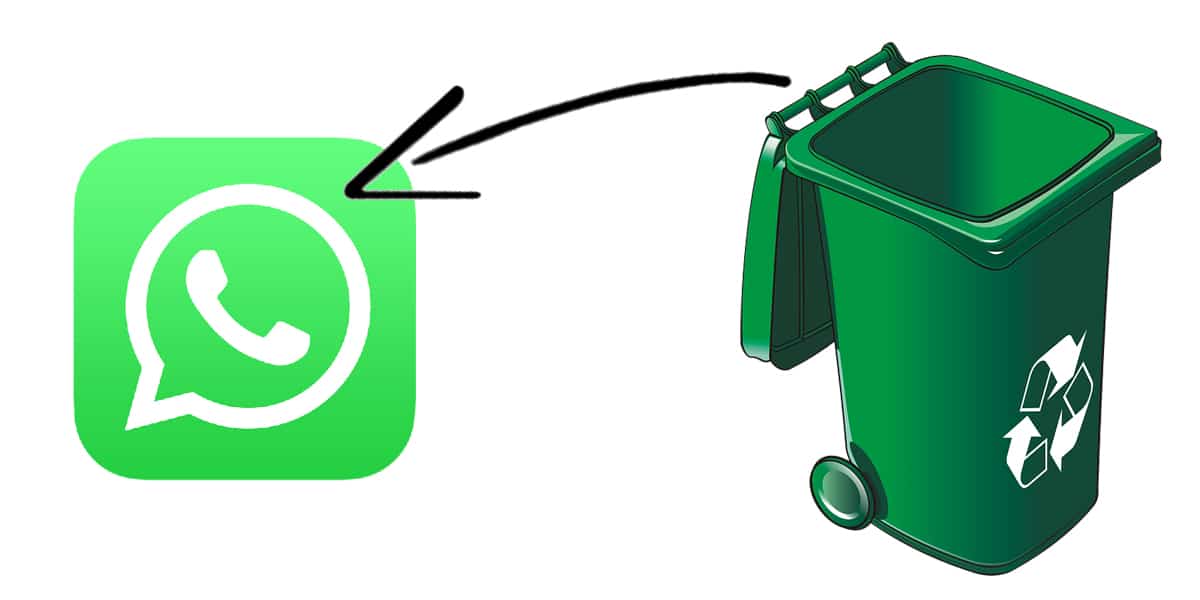
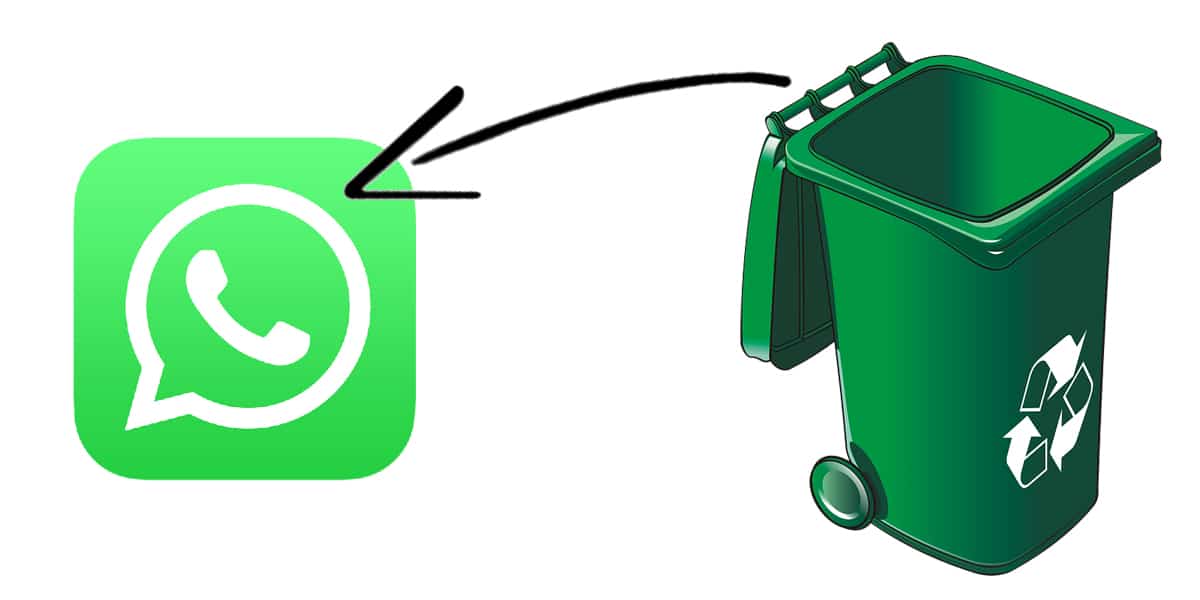
Подводя итог, как было подтверждено в этом новом кратком руководстве по WhatsApp, попытка и достижение«восстановить разговоры WhatsApp без резервного копирования» В этом нет ничего чрезвычайно сложного или требующего продвинутых навыков работы с компьютером. Однако еще раз важно подчеркнуть, что при использовании WhatsApp на наших мобильных устройствах идеал или идеал всегда есть и будет включите опцию резервного копирования. Либо с Google Диском, либо с iCloud, чтобы сохранить в безопасности разговоры, которые мы не хотим потерять по какой-либо причине или непредвиденным обстоятельствам.
Наконец, если вам нужна более официальная информация о Процесс восстановления или резервного копирования WhatsApp, как обычно, мы оставляем вам следующее официальная ссылка, так что вы можете начать более глубокое изучение сегодняшней темы. Кроме того, не забудьте изучить больше, чем наши публикации в WhatsApp в вашу пользу или пользу других знакомых.